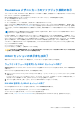Users Guide
Table Of Contents
- Integrated Dell Remote Access Controller 9ユーザーズガイド
- 目次
- iDRACの概要
- iDRAC へのログイン
- パスワードの強制変更(FCP)
- OpenID Connect を使用した iDRAC へのログイン
- Logging in to iDRAC as local user, Active Directory user, or LDAP user
- スマートカードを使用したローカルユーザーとしての iDRAC へのログイン
- シングルサインオンを使用した iDRAC へのログイン
- リモート RACADM を使用した iDRAC へのアクセス
- ローカル RACADM を使用した iDRAC へのアクセス
- ファームウェア RACADM を使用した iDRAC へのアクセス
- シンプルな2要素認証(シンプル2FA)
- RSA SecurID 2FA
- システム正常性の表示
- 公開キー認証を使用した iDRAC へのログイン
- 複数の iDRAC セッション
- セキュアなデフォルトパスワード
- デフォルト ログイン パスワードの変更
- デフォルトパスワード警告メッセージの有効化または無効化
- パスワード強度ポリシー
- IPブロック
- Webインターフェイスを使用したOS to iDRACパススルーの有効化または無効化
- RACADM を使用したアラートの有効化または無効化
- 管理下システムのセットアップ
- iDRAC IP アドレスのセットアップ
- ローカル管理者アカウント設定の変更
- 管理下システムの場所のセットアップ
- システムパフォーマンスと電力消費の最適化
- 管理ステーションのセットアップ
- 対応ウェブブラウザの設定
- Updating device firmware
- ステージングされたアップデートの表示と管理
- デバイスファームウェアのロールバック
- 簡単な復元
- 他のシステム管理ツールを使用した iDRAC の監視
- サーバ設定プロファイルのサポート - インポートおよびエクスポート
- BIOS 設定または F2 からのセキュアなブート設定
- BIOS recovery
- Plugin Management
- iDRAC の設定
- iDRAC 情報の表示
- ネットワーク設定の変更
- 暗号スイートの選択
- FIPS モード
- サービスの設定
- Using VNC client to manage remote server
- 前面パネルディスプレイの設定
- タイムゾーンおよび NTP の設定
- 最初の起動デバイスの設定
- OS から iDRAC へのパススルーの有効化または無効化
- 証明書の取得
- RACADM を使用した複数の iDRAC の設定
- ホストシステムでの iDRAC 設定を変更するためのアクセスの無効化
- OAuth 2.0を使用した委任認証
- iDRAC と管理下システム情報の表示
- iDRAC 通信のセットアップ
- DB9 ケーブルを使用したシリアル接続による iDRAC との通信
- DB9 ケーブル使用中の RAC シリアルとシリアルコンソール間の切り替え
- IPMI SOL を使用した iDRAC との通信
- IPMI over LAN を使用した iDRAC との通信
- リモート RACADM の有効化または無効化
- ローカル RACADM の無効化
- 管理下システムでの IPMI の有効化
- RHEL 6 での起動中の Linux のシリアルコンソールの設定
- RHEL 7 でのシリアルターミナルの設定
- サポート対象の SSH 暗号スキーム
- ユーザーアカウントと権限の設定
- iDRAC ユーザーの役割と特権
- ユーザー名およびパスワードで推奨される文字
- ローカルユーザーの設定
- Active Directory ユーザーの設定
- iDRAC の Active Directory 認証を使用するための前提条件
- サポートされている Active Directory 認証メカニズム
- 標準スキーマ Active Directory の概要
- 標準スキーマ Active Directory の設定
- 拡張スキーマ Active Directory の概要
- 拡張スキーマ Active Directory の設定
- Active Directory 設定のテスト
- 汎用 LDAP ユーザーの設定
- システム設定ロックダウン モード
- シングルサインオンまたはスマートカードログインのための iDRAC の設定
- アラートを送信するための iDRAC の設定
- iDRAC 9グループ マネージャー
- ログの管理
- iDRACでの電源のモニタリングと管理
- iDRAC Direct Updates
- ネットワークデバイスのインベントリ、監視、および設定
- ネットワークデバイスのインベントリと監視
- Inventorying and monitoring FC HBA devices
- Inventorying and monitoring SFP Transceiver devices
- Telemetry Streaming
- シリアル データ キャプチャ
- 仮想アドレス、イニシエータ、およびストレージターゲットのダイナミック設定
- Managing storage devices
- RAID の概念について
- 対応コントローラ
- 対応エンクロージャ
- ストレージデバイスの対応機能のサマリ
- ストレージデバイスのインベントリと監視
- ストレージデバイスのトポロジの表示
- 物理ディスクの管理
- 仮想ディスクの管理
- RAID設定機能
- コントローラの管理
- Managing PCIe SSDs
- エンクロージャまたはバックプレーンの管理
- 設定を適用する操作モードの選択
- 保留中の操作の表示と適用
- ストレージデバイス — 操作適用のシナリオ
- コンポーネント LED の点滅または点滅解除
- ウォーム リブート
- BIOS 設定
- 仮想コンソールの設定と使用
- iDRAC サービスモジュールの使用
- サーバー管理用 USB ポートの使用
- Quick Sync 2の使用
- 仮想メディアの管理
- vFlash SD カードの管理
- SMCLP の使用
- オペレーティングシステムの導入
- iDRAC を使用した管理下システムのトラブルシューティング
- iDRAC への SupportAssist の統合
- よくあるお問い合わせ(FAQ)
- 使用事例シナリオ
- アクセスできない管理下システムのトラブルシューティング
- システム情報の取得とシステム正常性の評価
- アラートのセットアップと電子メールアラートの設定
- システムイベントログと Lifecycle ログの表示とエクスポート
- iDRAC ファームウェアをアップデートするためのインタフェース
- 正常なシャットダウンの実行
- 新しい管理者ユーザーアカウントの作成
- サーバのリモートコンソールの起動と USB ドライブのマウント
- 連結された仮想メディアとリモートファイル共有を使用したベアメタル OS のインストール
- ラック密度の管理
- 新しい電子ライセンスのインストール
- 一度のホストシステム再起動における複数ネットワークカードへの IO アイデンティティ構成設定の適用
• DB9 ケーブル使用中の RAC シリアルとシリアルコンソール間の切り替え
• IPMI SOL を使用した iDRAC との通信
• IPMI over LAN を使用した iDRAC との通信
• リモート RACADM の有効化または無効化
• ローカル RACADM の無効化
• 管理下システムでの IPMI の有効化
• RHEL 6 での起動中の Linux のシリアルコンソールの設定
• RHEL 7 でのシリアルターミナルの設定
• サポート対象の SSH 暗号スキーム
DB9 ケーブルを使用したシリアル接続による iDRAC との
通信
次のいずれかの通信方法を使用して、システム管理の作業をラックサーバまたはタワーサーバへのシリアル接続経由で実行できま
す。
● RAC シリアル
● IPMI シリアル — ダイレクト接続基本モードまたはダイレクト接続ターミナルモード
メモ: ブレードサーバの場合、シリアル接続はシャーシを介して確立されます。詳細については、https://www.dell.com/
cmcmanuals から入手可能な『Chassis Management Controller
ユーザーズ
ガイド
』(MX プラットフォームには該当しない)
https://www.dell.com/openmanagemanuals から入手可能な『PowerEdge MX7000
シャーシ向け
OME - Modular
ユーザーズ
ガイ
ド
』(MX プラットフォームに該当する)を参照してください。
シリアル接続を確立するには、次の手順を実行します。
1. BIOS を設定して、シリアル接続を有効にします。
2. 管理ステーションのシリアルポートから管理下システムの外部シリアルコネクタにヌルモデム DB9 ケーブルを接続します。
メモ: ボーレートを変更した場合、vConsole または GUI からサーバ電源を入れ直す必要があります。
メモ: iDRAC シリアル接続認証が無効の場合、ボーレートの変更には iDRAC の racreset が必要です。
3. 次のいずれかを使用して、管理ステーションのターミナルエミュレーションソフトウェアがシリアル接続用に設定されている
ことを確認します。
● Xterm の Linux Minicom
● Hilgraeve の HyperTerminal Private Edition(バージョン 6.3)
管理対象システムの起動プロセスに応じて、POST 画面またはオペレーティングシステムの画面が表示されます。これは、
Windows の場合は SAC、Linux の場合は Linux テキストモード画面のように、設定に基づいて表示されます。
4. iDRAC で RAC シリアル接続または IPMI シリアル接続を有効にします。
BIOS のシリアル接続用設定
BIOS をシリアル接続用に設定するには、次の手順を実行します。
メモ: これは、ラックおよびタワーサーバー上の iDRAC にのみ適用されます。
1. システムの電源を入れるか、再起動します。
2. F2 を押します。
3. [システム BIOS 設定] > [シリアル通信] と移動します。
4. [リモートアクセスデバイス] に [外部シリアルコネクタ] を選択します。
5. [戻る]、[終了] の順にクリックし、[はい] をクリックします。
6. <Esc> を押して [セットアップユーティリティ] を終了します。
iDRAC 通信のセットアップ 129